长时间使用手机镜头会导致眼睛内斜吗?如何预防这种情况?
9
2025-04-20
在日常的网络使用过程中,网关配置错误是导致无法上网的一个常见问题。正确设置网关对于确保网络连接的稳定和速度至关重要。本文将深入探讨网关配置错误的解决方法,并提供一些实用的故障排查和优化建议,帮助你快速恢复网络连接。
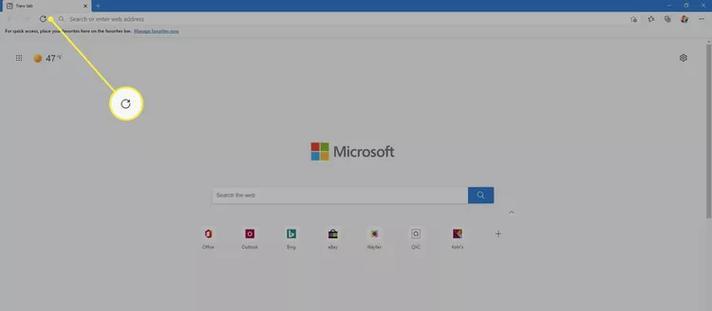
网关配置的重要性
网关(Gateway)是网络中不同网络或网络段之间进行数据交换的一个点,可以理解为家中的大门,负责将数据包从一个网络传输到另一个网络。如果网关配置出现错误,数据包就无法正确地被路由到目标地址,从而导致上网失败。确保网关的正确配置对于上网体验来说至关重要。
如何检查网关配置
1.查看本机IP配置
打开命令提示符(以Windows为例,按下`Win+R`键,输入`cmd`并回车)。在命令提示符中输入`ipconfig`并回车。查看输出结果中“默认网关”的IP地址,确保与你的路由器的IP地址一致。
2.登录路由器管理界面
在浏览器中输入路由器的默认IP地址(如192.168.1.1),使用管理员账户登录路由器管理界面。在“网络设置”或“WAN设置”中查看网关地址设置。
常见网关配置错误及解决方法
1.网关地址错误
问题:输入了错误的网关地址。
解决:核对路由器说明书或官方提供的网关地址,确保其正确性,并在路由器设置中修改错误的网关。
2.网关地址冲突
问题:网络中有其他设备(例如另一台路由器)的IP地址与网关地址冲突。
解决:更改有冲突的设备的IP地址,避免地址冲突。
3.路由器未正确分配IP地址
问题:路由器没有为连接的设备分配正确的IP地址。
解决:重启路由器或检查路由器的DHCP设置,并确保其正常工作。
操作步骤详解
1.重启路由器
关闭路由器电源,等待几分钟后再次开启,这个简单的操作有时能够解决临时的网络故障。
2.检查物理连接
确保所有的网线连接都牢固,包括路由器和调制解调器(Modem)之间的连接,以及路由器与计算机之间的连接。
3.使用网络诊断工具
一些操作系统内置的网络诊断工具可以帮助快速定位问题,比如Windows系统中的“网络故障排除”。
4.更新路由器固件
访问路由器的官方网站,查找是否有适用于你设备的最新固件版本,并进行更新。
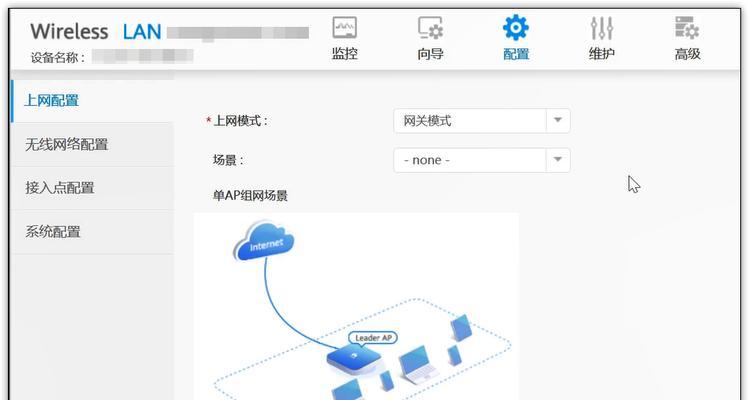
故障排查与优化
更新网卡驱动程序
确保计算机的网络适配器驱动程序是最新的,老版本的驱动可能会有兼容性问题。
关闭防火墙和杀毒软件
临时关闭防火墙和杀毒软件,检查它们是否阻止了网络连接。
检查DNS设置
在网络连接设置中,检查DNS服务器地址是否设置正确,或更换为公共DNS(如Google的8.8.8.8和8.8.4.4)。
网络重启
如果以上步骤都无法解决问题,可以考虑进行网络重启。这通常意味着重置网络设置并重新配置。
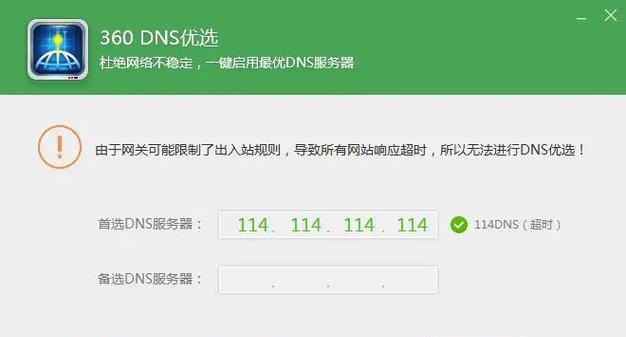
实用技巧与注意事项
备份路由器配置
在对路由器进行任何修改之前,先备份当前的配置,一旦出现问题可以快速恢复。
定期更改密码
定期更改路由器的管理员密码,以防止未授权访问。
合理安排网络使用高峰
网络使用高峰时段可能会导致网速变慢,如果可能,尽量避免在这个时段进行大文件的上传下载。
结语
网关配置错误导致的网络问题可以通过以上步骤进行排查和解决。维护良好的网络环境需要定期的检查和优化。如果您在操作过程中遇到任何问题,建议参考本文的指导或联系网络服务提供商以获取进一步的帮助。通过以上所述方法,相信您很快便能恢复网络连接,享受流畅的上网体验。
版权声明:本文内容由互联网用户自发贡献,该文观点仅代表作者本人。本站仅提供信息存储空间服务,不拥有所有权,不承担相关法律责任。如发现本站有涉嫌抄袭侵权/违法违规的内容, 请发送邮件至 3561739510@qq.com 举报,一经查实,本站将立刻删除。